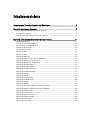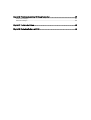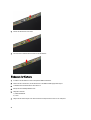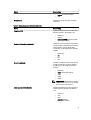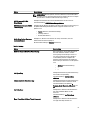Dell Latitude E6230 Bedienungsanleitung
- Kategorie
- Notizbücher
- Typ
- Bedienungsanleitung

Dell Latitude E6230
Benutzerhandbuch
Vorschriftenmodell: P14T
Vorschriftentyp: P14T001

Anmerkungen, Vorsichtshinweise und
Warnungen
ANMERKUNG: Eine ANMERKUNG liefert wichtige Informationen, mit denen Sie den Computer besser einsetzen
können.
VORSICHT: Ein VORSICHTSHINWEIS macht darauf aufmerksam, dass bei Nichtbefolgung von Anweisungen eine
Beschädigung der Hardware oder ein Verlust von Daten droht, und zeigt auf, wie derartige Probleme vermieden
werden können.
WARNUNG: Durch eine WARNUNG werden Sie auf Gefahrenquellen hingewiesen, die materielle Schäden,
Verletzungen oder sogar den Tod von Personen zur Folge haben können.
© 2012 Dell Inc.
In diesem Text verwendete Marken: Dell
™
, das Dell Logo, Dell Precision
™
, OptiPlex
™
, Latitude
™
, PowerEdge
™
, PowerVault
™
,
PowerConnect
™
, OpenManage
™
, EqualLogic
™
, Compellent
™
, KACE
™
, FlexAddress
™
, Force10
™
und Vostro
™
sind Marken von Dell Inc.
Intel
®
, Pentium
®
, Xeon
®
, Core
®
und Celeron
®
sind eingetragene Marken der Intel Corporation in den USA und anderen Ländern. AMD
®
ist eine eingetragene Marke und AMD Opteron
™
, AMD Phenom
™
und AMD Sempron
™
sind Marken von Advanced Micro Devices, Inc.
Microsoft
®
,
Windows
®
,
Windows Server
®
,
Internet Explorer
®
,
MS-DOS
®
und
Windows Vista
®
and
Active Directory
®
sind Marken oder
eingetragene Marken der Microsoft Corporation in den USA und/oder anderen Ländern. Red Hat
®
und
Red Hat
®
Enterprise Linux
®
sind
eingetragene Marken von Red Hat, Inc. in den USA und/oder anderen Ländern. Novell
®
ist eine eingetragene Marke und
SUSE
®
ist eine
Marke von Novell Inc. in den USA und anderen Ländern. Oracle
®
ist eine eingetragene Marke von Oracle Corporation und/oder ihren
Tochterunternehmen. Citrix
®
,
Xen
®
,
XenServer
®
und
XenMotion
®
sind eingetragene Marken oder Marken von Citrix Systems, Inc. in
den USA und/oder anderen Ländern. VMware
®
,
Virtual SMP
®
,
vMotion
®
,
vCenter
®
und
vSphere
®
sind eingetragene Marken oder
Marken von VMWare, Inc. in den USA oder anderen Ländern. IBM
®
ist eine eingetragene Marke von International Business Machines
Corporation.
2012 - 06
Rev. A00

Inhaltsverzeichnis
Anmerkungen, Vorsichtshinweise und Warnungen................................................................2
Kapitel 1: Arbeiten am Computer.................................................................................................7
Vor der Arbeit an Komponenten im Innern des Computers......................................................................................7
Ausschalten des Computers.....................................................................................................................................8
Nach der Arbeit an Komponenten im Innern des Computers...................................................................................9
Kapitel 2: Entfernen und Einbauen von Komponenten...........................................................11
Empfohlene Werkzeuge..........................................................................................................................................11
Entfernen der Secure Digital (SD)-Karte................................................................................................................11
Einsetzen der Secure Digital (SD)-Karte.................................................................................................................11
Entfernen der ExpressCard.....................................................................................................................................12
Einsetzen der ExpressCard.....................................................................................................................................12
Entfernen des Akkus...............................................................................................................................................12
Einbauen des Akkus................................................................................................................................................13
Entfernen der SIM-Karte........................................................................................................................................13
Einsetzen der SIM-Karte (Subscriber Identity Module).........................................................................................13
Entfernen der Abdeckung an der Unterseite..........................................................................................................13
Einbauen der Abdeckung an der Unterseite..........................................................................................................14
Entfernen des Bluetooth-Moduls............................................................................................................................14
Einbauen des Bluetooth-Moduls............................................................................................................................15
Entfernen des Festplattenlaufwerks.......................................................................................................................15
Einbauen des Festplattenlaufwerks........................................................................................................................17
Entfernen des Speichers........................................................................................................................................17
Einbauen des Speichers.........................................................................................................................................18
Entfernen der Handballenstütze.............................................................................................................................18
Einbauen der Handballenstütze..............................................................................................................................20
Entfernen der Tastatur............................................................................................................................................21
Einbauen der Tastatur............................................................................................................................................22
Entfernen der WLAN-Karte (Wireless Local Access Network).............................................................................23
Einbauen der WLAN-Karte (Wireless Local Access Network)..............................................................................24
Entfernen des Kühlkörperlüfters.............................................................................................................................24
Einbauen des Kühlkörperlüfters.............................................................................................................................25
Entfernen des Kühlkörpermoduls...........................................................................................................................25
Einbauen des Kühlkörpermoduls............................................................................................................................26
Entfernen der Lautsprecher....................................................................................................................................26
Einbauen der Lautsprecher....................................................................................................................................28

Entfernen des Gehäusebodens..............................................................................................................................28
Einbauen des Gehäusebodens...............................................................................................................................29
Entfernen des Hall-Sensors....................................................................................................................................30
Einbauen des Hall-Sensors.....................................................................................................................................31
Entfernen der Knopfzellenbatterie..........................................................................................................................31
Einsetzen der Knopfzellenbatterie..........................................................................................................................32
Entfernen der Systemplatine..................................................................................................................................32
Einbauen der Systemplatine...................................................................................................................................34
Entfernen des Stromversorgungsanschlusses.......................................................................................................35
Installieren des Stromversorgungsanschlusses....................................................................................................36
Entfernen des ExpressCard-Kartenträgers............................................................................................................36
Einbauen des ExpressCard-Kartenträgers.............................................................................................................37
Entfernen der WiFi-Schalterplatine .......................................................................................................................37
Einbauen der WiFi-Schalterplatine.........................................................................................................................38
Entfernen des Smart Card-Kartenträgers...............................................................................................................39
Einbauen des Smart Card-Kartenträgers...............................................................................................................40
Entfernen der Bildschirmblende.............................................................................................................................40
Einbauen der Bildschirmblende..............................................................................................................................41
Entfernen des Bildschirms......................................................................................................................................41
Einbauen des Bildschirms......................................................................................................................................42
Entfernen der Bildschirmbaugruppe......................................................................................................................42
Einbauen der Bildschirmbaugruppe.......................................................................................................................44
Entfernen der Kamera.............................................................................................................................................45
Einbauen der Kamera.............................................................................................................................................46
Entfernen des LVDS- und Kamerakabels................................................................................................................47
Installieren des LVDS- und Kamerakabels.............................................................................................................48
Kapitel 3: Zusätzliche Informationen.........................................................................................49
Informationen zum Docking-Port............................................................................................................................49
Kapitel 4: System-Setup..............................................................................................................51
Startreihenfolge......................................................................................................................................................51
Navigationstasten...................................................................................................................................................51
System-Setup-Optionen..........................................................................................................................................52
Aktualisieren des BIOS ..........................................................................................................................................61
System- und Setup-Kennwort.................................................................................................................................61
Zuweisen eines System- und Setup-Kennworts..............................................................................................62
Löschen oder Ändern eines vorhandenen System- und/oder Setup-Kennworts............................................62
Kapitel 5: Diagnostics (Diagnose)..............................................................................................65
Enhanced Pre-boot System Assessment (ePSA, Erweiterte Systemtests vor Hochfahren des Computers)........65

Kapitel 6: Problembehandlung für Ihren Computer................................................................67
Gerätestatusanzeigen.............................................................................................................................................67
Akkustatusanzeigen................................................................................................................................................68
Kapitel 7: Technische Daten.......................................................................................................69
Kapitel 8: Kontaktaufnahme mit Dell.........................................................................................75

6

1
Arbeiten am Computer
Vor der Arbeit an Komponenten im Innern des Computers
Die folgenden Sicherheitshinweise schützen den Computer vor möglichen Schäden und dienen der persönlichen
Sicherheit des Benutzers. Wenn nicht anders angegeben, ist bei jedem in diesem Dokument beschriebenen Vorgang
darauf zu achten, dass die folgenden Bedingungen erfüllt sind:
• Sie haben die Arbeitsschritte unter „Arbeiten am Computer“ durchgeführt.
• Sie haben die im Lieferumfang Ihres Computers enthaltenen Sicherheitshinweise gelesen.
• Eine Komponente kann ersetzt oder, wenn sie separat erworben wurde, installiert werden, indem der
Entfernungsvorgang in umgekehrter Reihenfolge ausgeführt wird.
WARNUNG: Bevor Sie Arbeiten im Inneren des Computers ausführen, lesen Sie zunächst die im Lieferumfang des
Computers enthaltenen Sicherheitshinweise. Zusätzliche Informationen zur bestmöglichen Einhaltung der
Sicherheitsrichtlinien finden Sie auf der Homepage zur Richtlinienkonformität unter www.dell.com/
regulatory_compliance
VORSICHT: Viele Reparaturen am Computer dürfen nur von einem zertifizierten Servicetechniker ausgeführt
werden. Sie sollten nur die Behebung von Störungen sowie einfache Reparaturen unter Berücksichtigung der
jeweiligen Angaben in den Produktdokumentationen von Dell durchführen bzw. die elektronischen oder
telefonischen Anweisungen des Service- und Supportteams von Dell befolgen. Schäden durch nicht von Dell
genehmigte Wartungsversuche werden nicht durch die Garantie abgedeckt. Lesen und beachten Sie die
Sicherheitshinweise, die Sie zusammen mit Ihrem Produkt erhalten haben.
VORSICHT: Um elektrostatische Entladungen zu vermeiden, erden Sie sich mittels eines Erdungsarmbandes oder
durch regelmäßiges Berühren einer unlackierten Metalloberfläche (beispielsweise eines Anschlusses auf der
Computerrückseite)
VORSICHT: Gehen Sie mit Komponenten und Erweiterungskarten vorsichtig um. Berühren Sie keine Komponenten
oder Kontakte auf der Karte. Halten Sie die Karte möglichst an ihren Kanten oder dem Montageblech. Fassen Sie
Komponenten wie Prozessoren grundsätzlich an den Kanten und niemals an den Kontaktstiften an.
VORSICHT: Ziehen Sie beim Trennen eines Kabels vom Computer nur am Stecker oder an der Zuglasche und nicht
am Kabel selbst. Einige Kabel haben Stecker mit Sicherungsklammern. Wenn Sie ein solches Kabel abziehen,
drücken Sie vor dem Herausziehen des Steckers die Sicherungsklammern nach innen. Ziehen Sie beim Trennen
von Steckverbindungen die Anschlüsse immer gerade heraus, damit Sie keine Anschlussstifte verbiegen. Richten
Sie vor dem Herstellen von Steckverbindungen die Anschlüsse stets korrekt aus.
ANMERKUNG: Die Farbe Ihres Computers und bestimmter Komponenten kann von den in diesem Dokument
gezeigten Farben abweichen.
Um Schäden am Computer zu vermeiden, führen Sie folgende Schritte aus, bevor Sie mit den Arbeiten im
Computerinneren beginnen.
1. Stellen Sie sicher, dass die Arbeitsoberfläche eben und sauber ist, damit die Computerabdeckung nicht zerkratzt
wird.
2. Schalten Sie den Computer aus (siehe Ausschalten des Computers).
7

3. Falls der Computer mit einer Dockingstation verbunden (angedockt) ist, etwa der optionalen Media-Base oder dem
Slice-Akku, trennen Sie die Verbindung.
VORSICHT: Wenn Sie ein Netzwerkkabel trennen, ziehen Sie es zuerst am Computer und dann am
Netzwerkgerät ab.
4. Trennen Sie alle Netzwerkkabel vom Computer.
5. Trennen Sie den Computer sowie alle daran angeschlossenen Geräte vom Stromnetz.
6. Schließen Sie den Bildschirm und legen Sie den Computer mit der Oberseite nach unten auf eine ebene
Arbeitsfläche.
ANMERKUNG: Um Schäden an der Systemplatine zu vermeiden, müssen Sie den Hauptakku entfernen, bevor
Sie Wartungsarbeiten am Computer durchführen.
7. Entfernen Sie den Hauptakku.
8. Drehen Sie den Computer wieder mit der Oberseite nach oben.
9. Öffnen Sie den Bildschirm.
10. Drücken Sie den Netzschalter, um die Systemplatine zu erden.
VORSICHT: Um Stromschläge zu vermeiden, trennen Sie den Computer vor dem Entfernen der Abdeckung
immer von der Stromsteckdose.
VORSICHT: Bevor Sie Komponenten im Inneren des Computers berühren, müssen Sie sich erden. Berühren
Sie dazu eine nicht lackierte Metalloberfläche, beispielsweise Metallteile an der Rückseite des Computers.
Berühren Sie während der Arbeiten regelmäßig eine unlackierte Metalloberfläche, um statische Aufladungen
abzuleiten, die zur Beschädigung interner Komponenten führen können.
11. Entfernen Sie alle installierten ExpressCards oder Smart-Karten aus den entsprechenden Steckplätzen.
Ausschalten des Computers
VORSICHT: Um Datenverlust zu vermeiden, speichern und schließen Sie alle geöffneten Dateien und beenden Sie
alle aktiven Programme, bevor Sie den Computer ausschalten.
1. Fahren Sie das Betriebssystem herunter:
– Unter Windows 7:
Klicken Sie auf Start und dann auf Shut Down (Herunterfahren).
– In Windows Vista:
Klicken Sie auf Start und dann auf den Pfeil unten rechts im Startmenü (siehe Abbildung unten), und
klicken Sie anschließend auf Herunterfahren.
– Unter Windows XP:
Klicken Sie auf Start → Computer ausschalten → Ausschalten . Nachdem das Betriebssystem
heruntergefahren wurde, schaltet sich der Computer automatisch aus.
2. Stellen Sie sicher, dass der Computer und alle angeschlossenen Geräte ausgeschaltet sind. Wenn der Computer
und die angeschlossenen Geräte nicht automatisch beim Herunterfahren des Betriebssystems ausgeschaltet
wurden, halten Sie den Betriebsschalter 4 Sekunden lang gedrückt.
8

Nach der Arbeit an Komponenten im Innern des Computers
Stellen Sie nach Abschluss von Aus- und Einbauvorgängen sicher, dass Sie zuerst sämtliche externen Geräte, Karten,
Kabel usw. wieder anschließen, bevor Sie den Computer einschalten.
VORSICHT: Verwenden Sie ausschließlich Akkus für genau diesen Dell-Computer, um Beschädigungen des
Computers zu vermeiden. Verwenden Sie keine Akkus, die für andere Dell-Computer bestimmt sind.
1. Schließen Sie alle externen Geräte an, etwa Port-Replicator, Slice-Akku oder Media-Base, und setzen Sie alle
Karten ein, etwa eine ExpressCard.
2. Schließen Sie die zuvor getrennten Telefon- und Netzwerkkabel wieder an den Computer an.
VORSICHT: Wenn Sie ein Netzwerkkabel anschließen, verbinden Sie das Kabel zuerst mit dem Netzwerkgerät
und danach mit dem Computer.
3. Setzen Sie den Akku wieder ein.
4. Schließen Sie den Computer sowie alle daran angeschlossenen Geräte an das Stromnetz an.
5. Schalten Sie den Computer ein.
9

10

2
Entfernen und Einbauen von Komponenten
Dieser Abschnitt bietet detaillierte Informationen über das Entfernen und Einbauen von Komponenten Ihres Computers.
Empfohlene Werkzeuge
Für die in diesem Dokument beschriebenen Arbeitsschritte können die folgenden Werkzeuge erforderlich sein:
• Kleiner Schlitzschraubenzieher
• Kreuzschlitzschraubenzieher
• Kleiner Kunststoffstift
Entfernen der Secure Digital (SD)-Karte
1. Folgen Sie den Anweisungen unter
Vor der Arbeit an Komponenten im Innern des Computers
.
2. Drücken Sie leicht auf die SD-Karte, bis sie aus dem Computer herausspringt.
3. Schieben Sie die SD-Karte aus dem Computer heraus.
Einsetzen der Secure Digital (SD)-Karte
1. Schieben Sie die SD-Karte in den Steckplatz, bis sie hörbar einrastet.
2. Folgen Sie den Anweisungen unter
Nach der Arbeit an Komponenten im Inneren des Computers.
11

Entfernen der ExpressCard
1. Folgen Sie den Anweisungen unter
Vor der Arbeit an Komponenten im Innern des Computers
.
2. Drücken Sie leicht auf die ExpressCard, bis sie aus dem Computer herausspringt.
3. Ziehen Sie die ExpressCard aus dem Computer heraus.
Einsetzen der ExpressCard
1. Schieben Sie die ExpressCard in den Steckplatz, bis sie hörbar einrastet.
2. Folgen Sie den Anweisungen unter
Nach der Arbeit an Komponenten im Inneren des Computers.
Entfernen des Akkus
1. Folgen Sie den Anweisungen unter
Vor der Arbeit an Komponenten im Innern des Computers
.
2. Schieben Sie die Akkuentriegelungen zum Entriegeln des Akkus in die entriegelte Position.
3. Entfernen Sie den Akku aus dem Computer.
12

Einbauen des Akkus
1. Schieben Sie die Akku in den Steckplatz, bis er hörbar einrastet.
2. Folgen Sie den Anweisungen unter
Nach der Arbeit an Komponenten im Inneren des Computers.
Entfernen der SIM-Karte
1. Folgen Sie den Anweisungen unter
Vor der Arbeit an Komponenten im Innern des Computers.
2. Entfernen Sie den Akku.
3. Entfernen Sie die SIM-Karte aus dem Computer.
Einsetzen der SIM-Karte (Subscriber Identity Module)
1. Schieben Sie die SIM-Karte in den entsprechenden Steckplatz.
2. Bauen Sie den Akku ein.
3. Folgen Sie den Anweisungen unter
Nach der Arbeit an Komponenten im Inneren des Computers
.
Entfernen der Abdeckung an der Unterseite
1. Folgen Sie den Anweisungen unter
Vor der Arbeit an Komponenten im Innern des Computers
.
2. Entfernen Sie den Akku.
3. Lösen Sie die unverlierbare Schraube, mit der die Abdeckung an der Unterseite am Computer befestigt ist.
13

4. Schieben Sie die Abdeckung für die Unterseite aus dem Computer.
Einbauen der Abdeckung an der Unterseite
1. Setzen Sie die Abdeckung an der Unterseite passend zu den Schraublöchern auf den Computer.
2. Ziehen Sie die Schraube fest, um die Abdeckung an der Unterseite am Computer zu befestigen.
3. Bauen Sie den Akku ein.
4. Folgen Sie den Anweisungen unter
Nach der Arbeit an Komponenten im Inneren des Computers
.
Entfernen des Bluetooth-Moduls
1. Folgen Sie den Anweisungen unter
Vor der Arbeit an Komponenten im Innern des Computers
.
2. Folgendes entfernen:
a) SD-Karte
b) ExpressCard
c) Akku
d) Abdeckung
3. Trennen Sie das Bluetooth-Kabel und ziehen Sie es aus der Führung.
14

4. Entfernen Sie die Schraube, mit der das Bluetooth-Modul am Computer befestigt ist.
5. Entfernen Sie das Bluetooth-Modul.
Einbauen des Bluetooth-Moduls
1. Schließen Sie das Bluetooth-Kabel an seinen Anschluss an.
2. Ziehen Sie die Schraube fest, um das Bluetooth-Modul am Computer zu befestigen.
3. Folgendes einbauen:
a) Hintere Bodenabdeckung
b) Akku
c) ExpressCard
d) SD-Karte
4. Folgen Sie den Anweisungen unter
Nach der Arbeit an Komponenten im Inneren des Computers
.
Entfernen des Festplattenlaufwerks
1. Folgen Sie den Anweisungen unter
Vor der Arbeit an Komponenten im Innern des Computers
.
2. Folgendes entfernen:
a) Akku
b) Hintere Bodenabdeckung
3. Entfernen Sie die Schrauben, mit denen das Festplattenlaufwerk am Computer befestigt ist.
15

4. Entfernen Sie die Festplattenlaufwerkhalterung, mit der die Festplatte am Computer befestigt ist.
5. Heben Sie die Kante der Festplatte mit einem flachen Schraubenzieher an.
6. Entfernen Sie das Festplattenlaufwerk.
7. Klemmen Sie das Festplattenlaufwerk ab.
16

8. Entfernen Sie den Festplattenträger von der Festplatte.
Einbauen des Festplattenlaufwerks
1. Befestigen Sie die Festplattenlaufwerkhalterung am Festplattenlaufwerk.
2. Schließen Sie den Anschluss des Festplattenlaufwerks an.
3. Setzen Sie das Festplattenlaufwerks wieder in seinen Steckplatz ein.
4. Bringen Sie die Festplattenlaufwerkhalterung wieder an, um das Festplattenlaufwerk zu befestigen.
5. Ziehen Sie die Schrauben fest, um das Festplattenlaufwerk am Computer zu befestigen.
6. Folgendes einbauen:
a) Abdeckung
b) Akku
7. Folgen Sie den Anweisungen unter
Nach der Arbeit an Komponenten im Inneren des Computers
.
Entfernen des Speichers
1. Folgen Sie den Anweisungen unter
Vor der Arbeit an Komponenten im Innern des Computers
.
2. Folgendes entfernen:
a) Akku
b) Hintere Bodenabdeckung
3. Hebeln Sie die Halteklammern des Speichermoduls nach außen, bis dieses herausspringt.
17

4. Heben Sie das Speichermodul an und entfernen Sie es aus seinem Anschluss.
5. Wiederholen Sie die Schritte 2 und 3, um das zweite Speichermodul zu entfernen.
Einbauen des Speichers
1. Legen Sie das Speichermodul in den Speichersockel ein.
2. Drücken Sie auf die Halteklammern, um das Speichermodul auf der Systemplatine zu sichern.
3. Folgendes einbauen:
a) Hintere Bodenabdeckung
b) Akku
4. Folgen Sie den Anweisungen unter
Nach der Arbeit an Komponenten im Inneren des Computers
.
Entfernen der Handballenstütze
1. Folgen Sie den Anweisungen unter
Vor der Arbeit an Komponenten im Innern des Computers
.
2. Folgendes entfernen:
a) Akku
b) Hintere Bodenabdeckung
3. Trennen Sie das Kabel des SD-Speicherkartenlesers.
18

4. Trennen Sie das Kabel des Smart Card-Lesegeräts.
5. Trennen Sie das Touchpad-Kabel.
6. Entfernen Sie die Schrauben, mit denen die Handballenstütze am Computer befestigt ist.
7. Drehen Sie die Unterseite des Computers in einem Winkel von 45 Grad.
19

8. Drücken Sie die Handballenstütze nach unten.
9. Entfernen Sie die Handballenstütze.
Einbauen der Handballenstütze
1. Richten Sie die Handballenstütze an ihrem Steckplatz aus.
2. Drücken Sie die Handballenstützen entlang der Seiten nach unten, bis sie einrastet.
3. Drehen Sie den Computer und ziehen Sie die Schrauben zum Fixieren der Handballenstütze fest.
4. Schließen Sie die folgenden Kabel an:
a) Touchpad
b) Smart Card-Lesegerät
c) SD-Speicherkartenleser
5. Folgendes einbauen:
a) Abdeckung
b) Akku
6. Folgen Sie den Anweisungen unter
Nach der Arbeit an Komponenten im Inneren des Computers.
20
Seite wird geladen ...
Seite wird geladen ...
Seite wird geladen ...
Seite wird geladen ...
Seite wird geladen ...
Seite wird geladen ...
Seite wird geladen ...
Seite wird geladen ...
Seite wird geladen ...
Seite wird geladen ...
Seite wird geladen ...
Seite wird geladen ...
Seite wird geladen ...
Seite wird geladen ...
Seite wird geladen ...
Seite wird geladen ...
Seite wird geladen ...
Seite wird geladen ...
Seite wird geladen ...
Seite wird geladen ...
Seite wird geladen ...
Seite wird geladen ...
Seite wird geladen ...
Seite wird geladen ...
Seite wird geladen ...
Seite wird geladen ...
Seite wird geladen ...
Seite wird geladen ...
Seite wird geladen ...
Seite wird geladen ...
Seite wird geladen ...
Seite wird geladen ...
Seite wird geladen ...
Seite wird geladen ...
Seite wird geladen ...
Seite wird geladen ...
Seite wird geladen ...
Seite wird geladen ...
Seite wird geladen ...
Seite wird geladen ...
Seite wird geladen ...
Seite wird geladen ...
Seite wird geladen ...
Seite wird geladen ...
Seite wird geladen ...
Seite wird geladen ...
Seite wird geladen ...
Seite wird geladen ...
Seite wird geladen ...
Seite wird geladen ...
Seite wird geladen ...
Seite wird geladen ...
Seite wird geladen ...
Seite wird geladen ...
Seite wird geladen ...
-
 1
1
-
 2
2
-
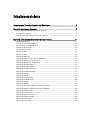 3
3
-
 4
4
-
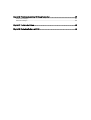 5
5
-
 6
6
-
 7
7
-
 8
8
-
 9
9
-
 10
10
-
 11
11
-
 12
12
-
 13
13
-
 14
14
-
 15
15
-
 16
16
-
 17
17
-
 18
18
-
 19
19
-
 20
20
-
 21
21
-
 22
22
-
 23
23
-
 24
24
-
 25
25
-
 26
26
-
 27
27
-
 28
28
-
 29
29
-
 30
30
-
 31
31
-
 32
32
-
 33
33
-
 34
34
-
 35
35
-
 36
36
-
 37
37
-
 38
38
-
 39
39
-
 40
40
-
 41
41
-
 42
42
-
 43
43
-
 44
44
-
 45
45
-
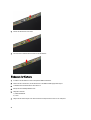 46
46
-
 47
47
-
 48
48
-
 49
49
-
 50
50
-
 51
51
-
 52
52
-
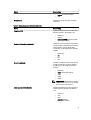 53
53
-
 54
54
-
 55
55
-
 56
56
-
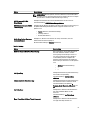 57
57
-
 58
58
-
 59
59
-
 60
60
-
 61
61
-
 62
62
-
 63
63
-
 64
64
-
 65
65
-
 66
66
-
 67
67
-
 68
68
-
 69
69
-
 70
70
-
 71
71
-
 72
72
-
 73
73
-
 74
74
-
 75
75
Dell Latitude E6230 Bedienungsanleitung
- Kategorie
- Notizbücher
- Typ
- Bedienungsanleitung
Verwandte Artikel
-
Dell Latitude E6220 Bedienungsanleitung
-
Dell Vostro 3460 Bedienungsanleitung
-
Dell Precision M4800 Bedienungsanleitung
-
Dell Precision M6800 Bedienungsanleitung
-
Dell Latitude E6330 Bedienungsanleitung
-
Dell Latitude E6430s Bedienungsanleitung
-
Dell Latitude E6430 Bedienungsanleitung
-
Dell Latitude E6430 ATG Bedienungsanleitung
-
Dell Latitude E6530 Bedienungsanleitung
-
Dell Latitude E6440 Bedienungsanleitung